Owners Manual
Table Of Contents
- Local Disk
- Broadcom NetXtreme II®-Netzwerkadapter – Benutzerhandbuch
- Funktionen und Leistungsmerkmale: Broadcom NetXtreme-II®Netzwerkadapter Benutzerhandbuch
- Konfigurieren von Teaming bei Windows Server: Broadcom NetXtreme-II®Netzwerkadapter Benutzerhandbuch
- Virtuelle LANs bei Windows: Broadcom NetXtreme-II®Netzwerkadapter Benutzerhandbuch
- Verwaltungsfunktionen: Broadcom NetXtreme-II®Netzwerkadapter Benutzerhandbuch
- Installieren der Hardware: Broadcom NetXtreme-II®Netzwerkadapter Benutzerhandbuch
- Broadcom Boot Agent-Treibersoftware: Broadcom NetXtreme-II®Netzwerkadapter Benutzerhandbuch
- NDIS2-Treibersoftware: Broadcom NetXtreme-II®Netzwerkadapter Benutzerhandbuch
- Linux-Treibersoftware: Broadcom NetXtreme-II®Netzwerkadapter Benutzerhandbuch
- Solaris-Treibersoftware: Broadcom NetXtreme-II®Netzwerkadapter Benutzerhandbuch
- VMware-Treibersoftware: Broadcom NetXtreme-II®Netzwerkadapter Benutzerhandbuch
- Installation von Treibern und Managementanwendung unter Windows: Broadcom NetXtreme-II®Netzwerkadapter Benutzerhandbuch
- Linux BACS-Installation: Broadcom NetXtreme-II®Netzwerkadapter Benutzerhandbuch
- iSCSI-Protokoll: Broadcom NetXtreme-II®Netzwerkadapter Benutzerhandbuch
- Broadcom Teaming Services: Broadcom NetXtreme-II®Netzwerkadapter Benutzerhandbuch
- NIC-Partition: Broadcom NetXtreme-II®Netzwerkadapter Benutzerhandbuch
- Fibre Channel Over Ethernet: Broadcom NetXtreme-II®Netzwerkadapter Benutzerhandbuch
- DCB (Data Center Bridging): Broadcom NetXtreme-II®Netzwerkadapter Benutzerhandbuch
- SR-IOV: Broadcom NetXtreme-II®Netzwerkadapter Benutzerhandbuch
- Verwenden der Broadcom Advanced Control Suite 4: Broadcom NetXtreme-II®Netzwerkadapter Benutzerhandbuch
- Diagnoseprogramm bei DOS: Broadcom NetXtreme-II®Netzwerkadapter Benutzerhandbuch
- Spezifikationen: Broadcom NetXtreme-II®Netzwerkadapter Benutzerhandbuch
- Konformitätserklärung: Broadcom NetXtreme-II®Netzwerkadapter Benutzerhandbuch
- Problembehebung: Broadcom NetXtreme-II®Netzwerkadapter Benutzerhandbuch
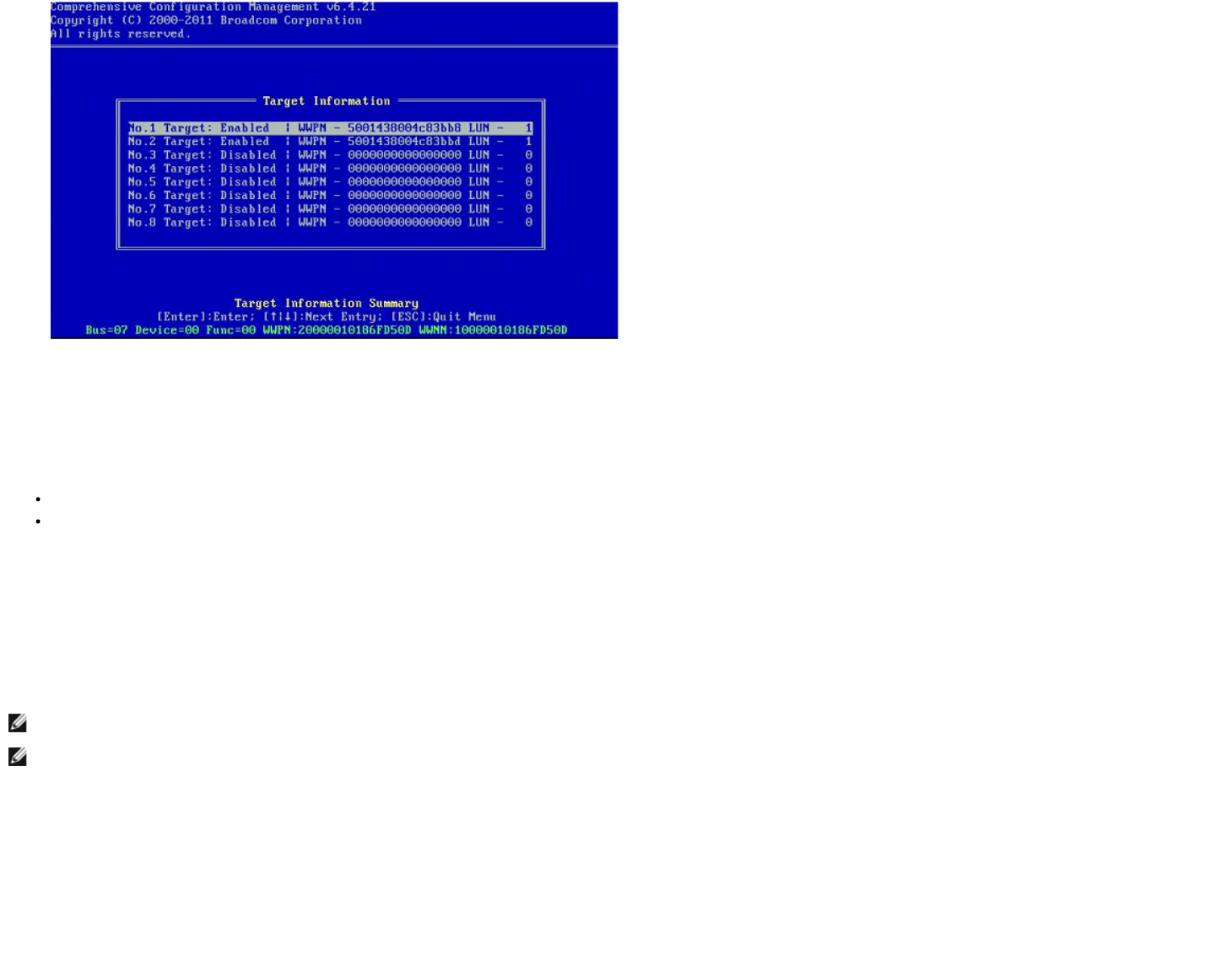
Fibre Channel Over Ethernet: Broadcom NetXtreme-II®Netzwerkadapter Benutzerhandbuch
file:///C|/Users/Nalina_N_S/Documents/NetXtremeII/German/fcoe.htm[9/5/2014 3:49:13 PM]
7. Drücken Sie ESC, bis Sie dazu aufgefordert werden, die Änderungen zu speichern und das Fenster zu schließen.
8. Fahren Sie mit der Betriebssysteminstallation fort, sobald der Speicherzugriff im SAN eingerichtet wurde.
Einrichten von Speicherzugriff im SAN
Zum Speicherzugriff gehören die Zoneneinrichtung und die speichergezielte LUN-Darstellung, wobei diese in der Regel pro Initiator-WWPN eingerichtet werden. Für den Speicherzugriff
stehen hauptsächlich zwei Pfade zur Verfügung:
Vorab-Einrichtung
STRG+R-Methode
Vorab-Einrichtung
Beachten Sie bei der Vorab-Einrichtung den Initiator-WWPN, und passen Sie die Zoneneinteilung der Fabric und die speichergezielte LUN-Darstellung manuell an, um den geeigneten
Zugriff für den Initiator zu ermöglichen.
Der Initiator-WWPN wird unten im Konfigurationsfenster für das FCoE-Boot-Ziel angezeigt.
Der Initiator-WWPN lässt sich auch direkt von der FIP-MAC-Adresse der vorgesehenen Schnittstelle(n) ableiten. Zwei MAC-Adressen sind auf Aufklebern aufgedruckt, die sich auf dem
SFP+-Gehäuse Ihres Adapters befinden. Die FIP-MAC endet mit einer ungeraden Zahl. Der WWPN lautet 20:00: + <FIP MAC>. Wenn die FIP-MAC beispielsweise 00:10:18:11:22:33
lautet, ergibt sich der WWPN 20:00:00:10:18:11:22:33.
HINWEIS: Der Standard-WWPN lautet 20:00: + <FIP MAC>. Der Standard-WWNN lautet 10:00: + <FIP MAC>.
HINWEIS: Bei Dell FlexAddress-Konfigurationen wird die SAN-/FIP-MAC möglicherweise vom Blade-Chassis-Verwaltungssystem überschrieben.
STRG+R-Methode
Mit der STRG+R-Methode können Sie den Boot-Initiator dazu verwenden, die Verbindung zu öffnen und sich bei allen verfügbaren Fabrics und Zielen anzumelden. Mit dieser Methode
können Sie sicherstellen, dass der Initiator bei der Fabric bzw. dem Ziel angemeldet ist, bevor Sie Einrichtungsänderungen vornehmen, und Sie dadurch die Einrichtung ohne manuelles
Eingeben der WWPNs durchführen können.
1. Konfigurieren Sie mindestens ein Boot-Ziel über CCM wie oben beschrieben.
2. Stellen Sie das System so ein, dass es über den ausgewählten Initiator booten kann.
3. Sobald der Initiator-Boot gestartet wurde, folgen DCBX-Synchronisierung, FIP Discovery, Fabric-Anmeldung, Ziel-Anmeldung und LUN-Bereitschaftstests. Wenn der Initiator bei
Abschluss der einzelnen Phasen nicht zur nächsten Phase übergehen kann, bietet der MBA die STRG+R-Option.










